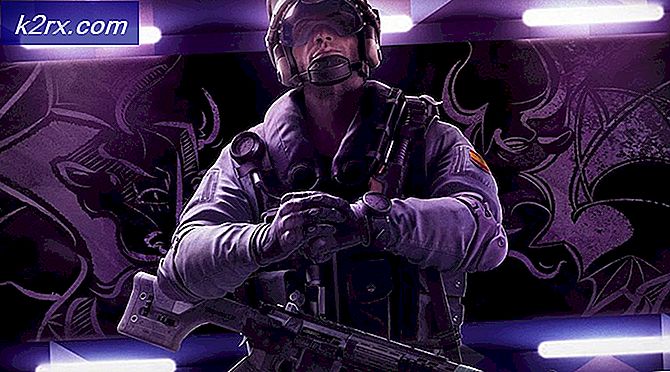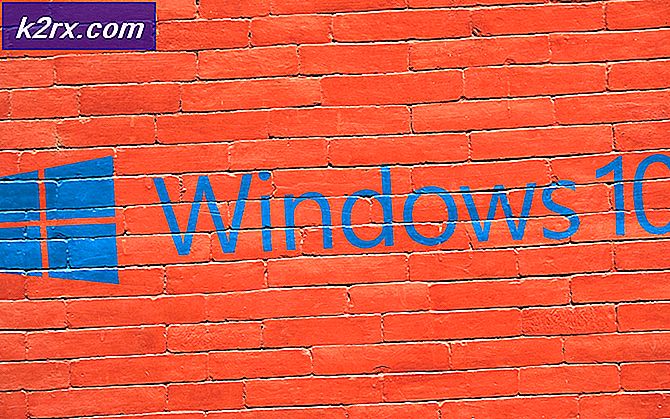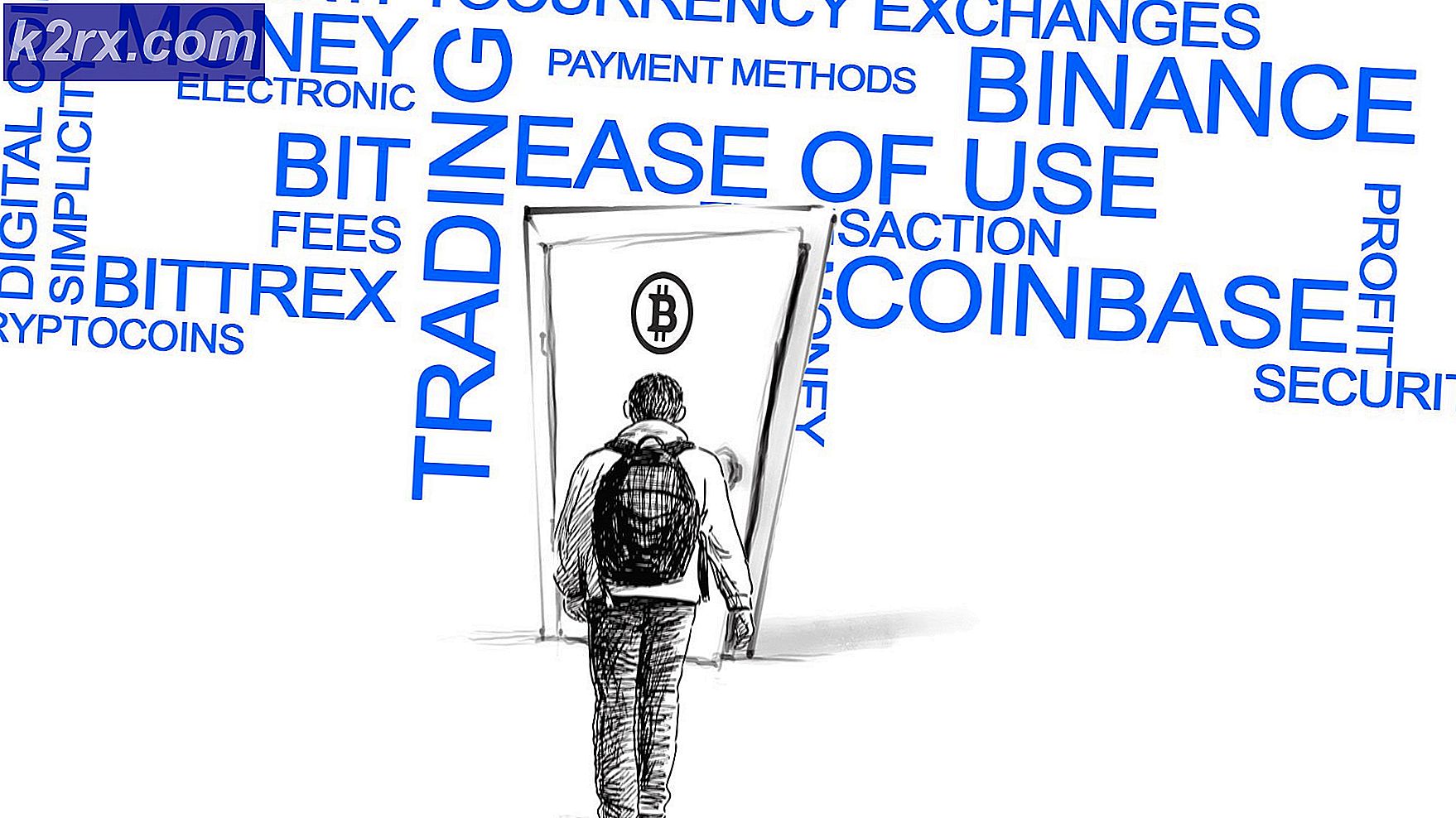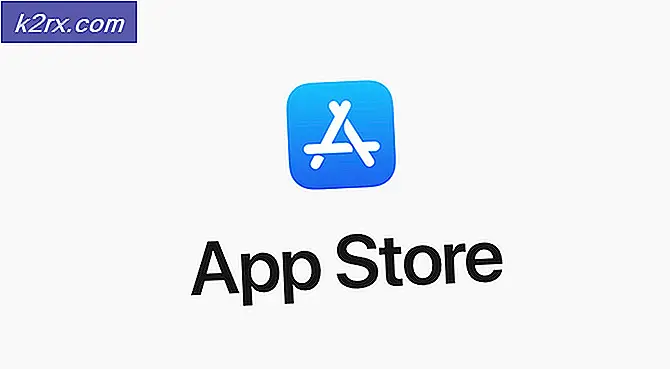Hoe te printen in zwart en wit op Microsoft Word
Microsoft Word wordt niet alleen gebruikt om documenten te maken, maar wordt ook gebruikt om ze af te drukken. Als het gaat om het maken van documenten op Microsoft Word, zijn er geen beperkingen op de kleur: u kunt tekst of afbeeldingen van vrijwel elke kleur aan een Word-document toevoegen. Wanneer u echter een Microsoft Word-document afdrukt, bent u beperkt in de kleuren die u niet door Microsoft Word, maar door uw printer zelf kunt afdrukken. U kunt alleen de kleuren afdrukken die de cartridges in uw printer kunnen maken. Soms raken printers leeg op gekleurde inktcartridges en sommige printers hebben helemaal geen gekleurde inktpatronen.
Ongeacht hoe verbazingwekkend of hoe krachtig een tekstverwerker ook is, het kan onmogelijk een kleur afdrukken die uw printer niet kan creëren. Als dat zo is, moeten gebruikers soms Word-documenten afdrukken die verschillende kleuren in zwart-wit bevatten. Als u dit doet, zorgt u ervoor dat uw printer alleen de zwarte inktcartridge en geen andere inkt gebruikt. Helaas kan Microsoft Word echter alleen bepalen welke kleur de tekst en afbeeldingen in een Word-document zijn - de kleuren waarin een Word-document wordt afgedrukt, kunnen alleen worden beheerd door uw printer en de instellingen, Microsoft heeft er geen controle over.
Als u echter naar het menu gaat van waaruit u uw printer kunt configureren om alleen een Word-document in zwart-wit af te drukken, wordt dit nog steeds bereikt vanuit Microsoft Word. Het configureren van uw printer om een Word-document alleen in zwart-wit af te drukken, is eigenlijk een vrij eenvoudig proces, hoewel het enigszins varieert, afhankelijk van het type printer dat u gebruikt. Als u een Word-document alleen in zwart-wit wilt afdrukken op Microsoft Word 2013 of Microsoft Word 2016, moet u:
PRO TIP: Als het probleem zich voordoet met uw computer of een laptop / notebook, kunt u proberen de Reimage Plus-software te gebruiken die de opslagplaatsen kan scannen en corrupte en ontbrekende bestanden kan vervangen. Dit werkt in de meeste gevallen, waar het probleem is ontstaan door een systeembeschadiging. U kunt Reimage Plus downloaden door hier te klikken- Klik op Bestand .
- Klik op Afdrukken .
- Zoek in het rechterdeelvenster van het venster naar Printereigenschappen en klik erop.
- Dit is waar het een beetje lastig wordt en waar je ervaring zal variëren, afhankelijk van welke printer je hebt. Het menu Eigenschappen van de printer maakt eigenlijk geen deel uit van Microsoft Word, hoewel u het vanuit het programma kunt openen - het is eigenlijk een troef van de printer die u gebruikt. Daarom hebben gebruikers verschillende menu's met printereigenschappen, afhankelijk van de soorten printers die ze gebruiken. Ergens in het menu Printereigenschappen is het echter een optie om in grijstinten of in zwart-wit af te drukken. Wanneer een printer in grijswaarden afdrukt, drukt deze af met verschillende tinten van de kleur grijs en een paar andere ondertonen van kleuren zoals blauw en groen om de werkelijke kleuren van het document beter weer te geven. Afdrukken in zwart-wit daarentegen drukt een bestand volledig af met behulp van de zwarte inktcartridge van de printer die bezig is met afdrukken. U moet de opties in het menu Eigenschappen van de printer gebruiken om uw computer in zwart-wit (bij voorkeur) of in grijstinten af te drukken. In de meeste gevallen worden kleuropties weergegeven onder een sectie of een tabblad van het menu Printereigenschappen met het label Kleur of Geavanceerd, maar nogmaals, alles hangt af van welke printer u hebt, dus u zult wat onderzoek moeten doen op uw eigen.
Nadat u uw printer hebt geconfigureerd om Word-documenten in zwart-wit af te drukken via het menu Eigenschappen van Printer, hoeft u alleen maar het Word-document af te drukken dat u wilt afdrukken en te controleren of het in zwart-wit afdrukt.
PRO TIP: Als het probleem zich voordoet met uw computer of een laptop / notebook, kunt u proberen de Reimage Plus-software te gebruiken die de opslagplaatsen kan scannen en corrupte en ontbrekende bestanden kan vervangen. Dit werkt in de meeste gevallen, waar het probleem is ontstaan door een systeembeschadiging. U kunt Reimage Plus downloaden door hier te klikken